- লেখক Abigail Brown [email protected].
- Public 2024-01-07 19:01.
- সর্বশেষ পরিবর্তিত 2025-01-24 12:03.
কী জানতে হবে
- আপনার ওয়ার্কশীট প্রস্তুত করুন, মাইক্রোসফট ওয়ার্ডে লেবেল সেট আপ করুন, তারপর ওয়ার্কশীটটিকে লেবেলের সাথে সংযুক্ত করুন।
- একটি ফাঁকা Word নথি খুলুন > মেইলিং > মেল মার্জ শুরু করুন > লেবেল. ব্র্যান্ড এবং পণ্য নম্বর চয়ন করুন৷
- মেল মার্জ ক্ষেত্র যোগ করুন: Word-এ, মেলিং >-এ যান ঠিকানা ব্লক এবং ক্ষেত্র যোগ করুন।
এই নির্দেশিকা ব্যাখ্যা করে কিভাবে Microsoft Word-এ মেল মার্জ বৈশিষ্ট্য ব্যবহার করে Excel থেকে লেবেল তৈরি ও মুদ্রণ করা যায়। নির্দেশাবলী Excel এবং Word 2019, 2016, এবং 2013 এবং Microsoft 365-এর জন্য Excel এবং Word-এ প্রযোজ্য।
কিভাবে এক্সেল থেকে লেবেল প্রিন্ট করবেন
আপনি Word-এ মেল মার্জ বৈশিষ্ট্য ব্যবহার করে কয়েক মিনিটের মধ্যে Excel থেকে মেইলিং লেবেল প্রিন্ট করতে পারেন। ঝরঝরে কলাম এবং সারি, বাছাই করার ক্ষমতা এবং ডেটা এন্ট্রি বৈশিষ্ট্য সহ, এক্সেল যোগাযোগ তালিকার মতো তথ্য প্রবেশ এবং সংরক্ষণের জন্য নিখুঁত অ্যাপ্লিকেশন হতে পারে। একবার আপনি একটি বিস্তারিত তালিকা তৈরি করলে, আপনি এটিকে অন্যান্য Microsoft 365 অ্যাপ্লিকেশনের সাথে অনেক কাজের জন্য ব্যবহার করতে পারেন।
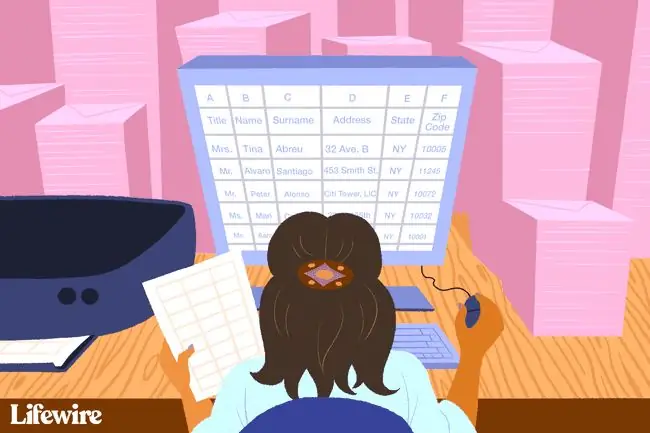
ওয়ার্কশীট প্রস্তুত করুন এবং ডেটা লিখুন
Excel থেকে মেইলিং লেবেল তৈরি করতে, আপনাকে বর্ণনামূলক কলাম শিরোনাম যোগ করতে হবে যাতে সবকিছু সঠিকভাবে প্রিন্ট হয়। উদাহরণস্বরূপ, আপনার নিম্নলিখিত কলাম শিরোনাম থাকতে পারে:
- শিরোনাম (মিঃ/মিসেস/ড.)
- প্রথম নাম
- শেষ নাম
- রাস্তার ঠিকানা
- শহর
- রাজ্য
- জিপ কোড
-
ডেটা বর্ণনা করে প্রতিটি কলামের প্রথম ঘরে একটি শিরোনাম টাইপ করুন। প্রতিটি উপাদানের জন্য একটি কলাম তৈরি করুন যা আপনি লেবেলে অন্তর্ভুক্ত করতে চান৷

Image -
লেবেলে প্রিন্ট করার পরিকল্পনা করছেন এমন নাম ও ঠিকানা বা অন্যান্য ডেটা টাইপ করুন।
নিশ্চিত করুন প্রতিটি আইটেম সঠিক কলামে আছে।
তালিকার মধ্যে ফাঁকা কলাম বা সারি রাখা এড়িয়ে চলুন।

Image - আপনার শেষ হয়ে গেলে ওয়ার্কশীট সংরক্ষণ করুন।
শব্দে লেবেল সেট আপ করুন
পরবর্তীতে, আপনি যে লেবেলগুলি মুদ্রণ করছেন তার আকার এবং প্রকার নির্বাচন করতে হবে৷
- একটি ফাঁকা Word নথি খুলুন।
-
মেইলিং ট্যাবে যান।

Image -
মেল মার্জ শুরু করুন ৬৪৩৩৪৫২ লেবেল।

Image -
লেবেল ভেন্ডরস বক্সে ব্র্যান্ডটি বেছে নিন এবং তারপর পণ্য নম্বরটি বেছে নিন, যা লেবেল প্যাকেজে তালিকাভুক্ত রয়েছে। আপনি যদি কাস্টম লেবেলের মাত্রা লিখতে চান তাহলে আপনি নতুন লেবেল নির্বাচন করতে পারেন।
-
আপনি এগিয়ে যাওয়ার জন্য প্রস্তুত হলে ঠিক আছে ক্লিক করুন।

Image
ওয়ার্কশীটটিকে লেবেলের সাথে সংযুক্ত করুন
Excel থেকে ঠিকানা লেবেল প্রিন্ট করার জন্য মার্জ করার আগে, আপনাকে অবশ্যই Word নথিটিকে আপনার তালিকা সহ ওয়ার্কশীটের সাথে সংযুক্ত করতে হবে। প্রথমবার যখন আপনি Word থেকে একটি এক্সেল ওয়ার্কশীটের সাথে সংযোগ করেন, আপনাকে অবশ্যই একটি সেটিং সক্রিয় করতে হবে যা আপনাকে দুটি প্রোগ্রামের মধ্যে ফাইল রূপান্তর করতে দেয়।
-
শব্দে, ক্লিক করুন ফাইল।

Image -
নীচে স্ক্রোল করুন এবং বাম প্যানেলের নীচে বিকল্প নির্বাচন করুন।

Image -
Word Options উইন্ডোর বাম প্যানেলে Advanced এ ক্লিক করুন এবং তারপরে General বিভাগে স্ক্রোল করুন।

Image -
নিশ্চিত করুন যে নিশ্চিত করুন ফাইল ফরম্যাট রূপান্তরটি ওপেন নির্বাচন করা হয়েছে এবং ক্লিক করুন ঠিক আছে।।

Image -
মেলিং থেকে, স্টার্ট মেল মার্জ গ্রুপে, বেছে নিন প্রাপকদের বেছে নিন > একটি বিদ্যমান তালিকা ব্যবহার করুন.

Image - সিলেক্ট ডেটা সোর্স উইন্ডোতে আপনার তালিকা সম্বলিত এক্সেল ওয়ার্কশীটে নেভিগেট করুন এবং খুলুন ক্লিক করুন।
- ঠিক আছে ক্লিক করুন নিশ্চিত করতে যে আপনি তালিকাটি ব্যবহার করতে চান এবং আপনার তালিকা ধারণকারী টেবিলটি নির্বাচন করতে আবার ঠিক আছে ক্লিক করুন। পৃষ্ঠাটি এখন লেবেল দিয়ে পূর্ণ হবে যা বলে " পরবর্তী রেকর্ড».
মেল মার্জ ফিল্ড যোগ করুন এবং মার্জ সম্পাদন করুন
আপনি ডেটা সংগঠিত করার পরে, আপনি মার্জ সম্পূর্ণ করার আগে আপনাকে মেল মার্জ ক্ষেত্র যোগ করতে হবে। এখানেই আপনার এক্সেল ওয়ার্কশীটে যে শিরোনামগুলি যোগ করা হয়েছে তা কাজে আসবে৷
- পৃষ্ঠার প্রথম লেবেলে ক্লিক করুন এবং তারপরে লিখুন এবং ক্ষেত্র সন্নিবেশ করুন বিভাগে ঠিকানা ব্লক নির্বাচন করুন মেইলিং ট্যাব।
-
Match FieldsInsert Address Block প্রদর্শিত ডায়ালগ বক্সে ক্লিক করুন।

Image নিশ্চিত করুন যে আপনার শিরোনামগুলি প্রয়োজনীয় ক্ষেত্রগুলির সাথে সামঞ্জস্যপূর্ণ। যদি তাদের কোনটি ভুল হয়, সঠিক ক্ষেত্রের সাথে মেলে এটির পাশে ড্রপ-ডাউন তীরটি ব্যবহার করুন৷
- ঠিক আছে ক্লিক করুন। ডায়ালগ বক্স বন্ধ করতে আবার ঠিক আছে ক্লিক করুন।
- মেলিং > ক্ষেত্রগুলি লিখুন এবং সন্নিবেশ করুন > আপডেট লেবেল।
- আপনার একবার এক্সেল স্প্রেডশীট এবং ওয়ার্ড ডকুমেন্ট সেট আপ হয়ে গেলে, আপনি তথ্য একত্রিত করতে এবং আপনার লেবেলগুলি মুদ্রণ করতে পারেন। সমাপ্ত করুন এবং একত্রিত করুনসমাপ্তি ট্যাবে ক্লিক করুন।
-
আপনার মুদ্রিত লেবেলগুলি কীভাবে প্রদর্শিত হবে তা পূর্বরূপ দেখতে ব্যক্তিগত নথি সম্পাদনা করুন এ ক্লিক করুন৷ বেছে নিন সমস্ত > ঠিক আছে.

Image - আপনার এক্সেল ওয়ার্কশীট থেকে মেইলিং লেবেল সহ একটি নতুন নথি খোলে। আপনি লেবেলগুলি সম্পাদনা করতে, মুদ্রণ করতে এবং সংরক্ষণ করতে পারেন ঠিক যেমন আপনি অন্য যেকোন ওয়ার্ড ডকুমেন্ট করতে পারেন৷
FAQ
আমি কিভাবে Excel এ একটি অক্ষ লেবেল করব?
এক্সেলে চার্টের অক্ষগুলি লেবেল করতে, চার্টের একটি ফাঁকা এলাকা নির্বাচন করুন, তারপর উপরের অংশে প্লাস (+) নির্বাচন করুন -ঠিক অক্ষ শিরোনাম বক্সটি চেক করুন, এর পাশে ডান তীরটি নির্বাচন করুন, তারপর লেবেল করার জন্য একটি অক্ষ বেছে নিন।
আমি কিভাবে Excel এ কিংবদন্তি লেবেল করব?
Excel এ লেজেন্ড লেবেল করতে, চার্টের একটি ফাঁকা এলাকা নির্বাচন করুন। উপরের ডানদিকে, প্লাস (+) > নির্বাচন করুন লিজেন্ড চেকবক্সটি চেক করুন। তারপর, কিংবদন্তি সম্বলিত ঘরটি নির্বাচন করুন এবং একটি নতুন নাম লিখুন।
আমি কিভাবে Excel এ একটি সিরিজ লেবেল করব?
Excel এ একটি সিরিজ লেবেল করতে, ডাটা সিরিজ > সহ চার্টে ডান ক্লিক করুন ডেটা নির্বাচন করুন । লেজেন্ড এন্ট্রি (সিরিজ) এর অধীনে, ডেটা সিরিজ নির্বাচন করুন, তারপর সম্পাদনা নির্বাচন করুন। সিরিজ নাম ক্ষেত্রে, একটি নাম লিখুন।
আমি কিভাবে Excel এ লেবেল ফিল্টার প্রয়োগ করব?
এক্সেলের একটি পিভট টেবিলে ফিল্টার প্রয়োগ করতে, ফিল্টারের ড্রপ-ডাউন তালিকা খুলতে কলাম লেবেলগুলি ডাউন-অ্যারো নির্বাচন করুন, সব নির্বাচন করুন মুক্ত করুন, তারপর আপনার পছন্দসই ফিল্টার নির্বাচন করুন।






